vim光标移动 升级篇
上篇简单介绍了vim光标(cursor)移动,如果你觉得vim只能这么移动光标,你就大错特错了。可以这么说vim完全颠覆了我们在windows下使用IDE的一些思想,可以和鼠标说拜拜了。其实,鼠标在vim里面也没有什么用处。废话少说,直接进入主题。
技巧一:[number][move action]
你知道了[h][j][k][l]的移动方式,但是单独使用它们你不觉得移动起来很费劲吗?如果我想一下子从光标位置开始向下移动100行,单用[j],岂不是要累死?其实,很简单你只需要在[j]加个数字就可以了,例如100j,我们来看一下gif效果图:
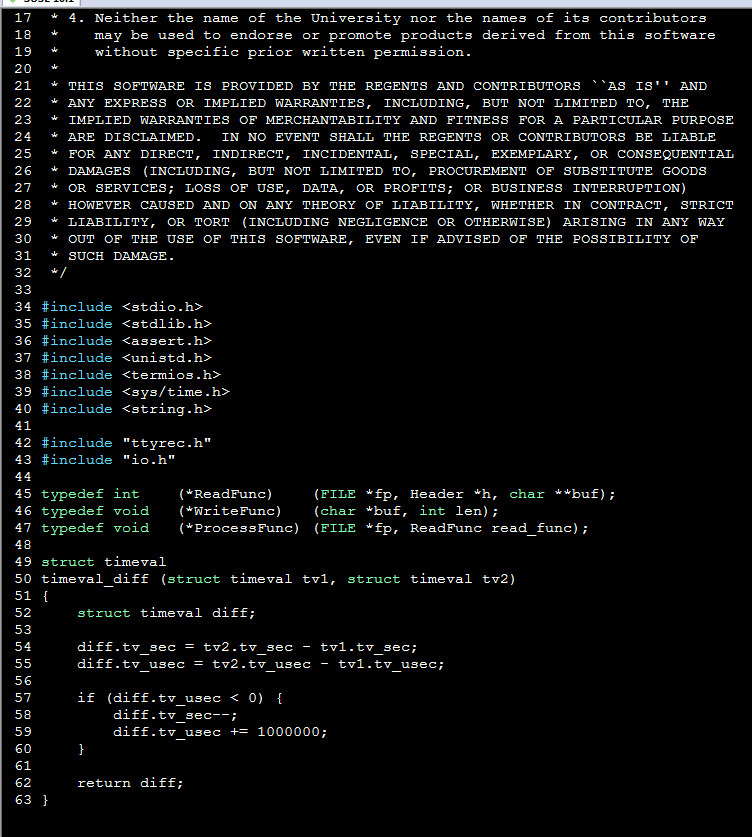
看到效果了吧!举一反三,其他的[move action],例如:
h k l
w W e E b B
# *
等等都适用这条规则。
技巧二:[number]G (number > 0)
这条命令适用于以行的移动,例如,你想跳到100行去,直接
100G
就过去了。同样,在『last-line』模式下,这条命令同样可以实现相同的功能:
:100[Enter]
如果不加数字,直接一个『G』,就跳到最后一行去了。如果在回到行首:『gg』或者『1G』就可以了,是不是很快!
技巧三:F,f,T,t
这条命令适用于一行中的移动。解释一下:
F[x]:以当前行中光标所在位置为基准,向『前』查找字符『x』。如果找到,移动光标到『x』上;如果没找到,光标位置不动。
f[x]:以当前行中光标所在位置为基准,向『后』查找字符『x』。如果找到,移动光标到『x』上;如果没找到,光标位置不动。
T[x]:以当前行中光标所在位置为基准,向『前』查找字符『x』。如果找到,移动光标到『x』后一个字符上;如果没找到,光标位置不动。
t[x]:以当前行中光标所在位置为基准,向『后』查找字符『x』。如果找到,移动光标到『x』前一个字符上;如果没找到,光标位置不动。
有了这招,在一行中移动光标是不是更加得心应手了!
